Πώς να κάνετε αναλογία διαστάσεων 16:9: Το τρέχον πρότυπο για βίντεο
Ως κινηματογραφιστής, πρέπει να ορίσετε πώς αντιλαμβάνεται το κοινό σας το περιεχόμενο του βίντεο. Σήμερα, ο μοντερνισμός είναι απαραίτητος στη δημιουργία ταινιών, καθώς η τεχνολογία έχει αυξηθεί ως προς την αναλογία διαστάσεων. Ο λόγος διαστάσεων 16:9 είναι μια ορθογώνια ευρεία οθόνη που δείχνει πολλές πληροφορίες στην οθόνη της τηλεόρασης. Ορίστηκε ως η τρέχουσα τυπική αναλογία διαστάσεων μετά την αναλογία διαστάσεων 4:3. Μάθετε την ιστορία του 16:9 ως το τρέχον πρότυπο για την αναλογία διαστάσεων και πώς θα αλλάξει το κίνητρο του βίντεο όταν το χρησιμοποιείτε στη δημιουργία ταινιών.
Λίστα οδηγών
Αναλογία διαστάσεων 16:9: Ορισμός και χρήση Είναι η αναλογία διαστάσεων 16:9 η καλύτερη ρύθμιση για βίντεο σήμερα Πώς να αλλάξετε τα βίντεο σε αναλογία διαστάσεων 16:9 σε Windows/Mac 3 τρόποι για να περικόψετε βίντεο σε αναλογία διαστάσεων 16:9 στο Διαδίκτυο Συχνές ερωτήσεις σχετικά με την αναλογία διαστάσεων 16:9Αναλογία διαστάσεων 16:9: Ορισμός και χρήση
Η εκμάθηση της αναλογίας διαστάσεων 16:9 είναι λίγο πίσω στις αρχές της δεκαετίας του 2000. Στην ιστορία της τεχνολογίας, η αναλογία 4:3 ήταν η πρώτη αναλογία διαστάσεων που χρησιμοποιήθηκε σε οποιονδήποτε τύπο ταινίας: κινηματογράφο, τηλεοπτικές εκπομπές, κ.λπ. Ωστόσο, οι επιστήμονες κατάλαβαν πώς θα ήταν η αναλογία μελλοντικής προστασίας από μαθηματικές εξισώσεις και διαδικασίες. Αν και ξεκίνησε ως συμβιβασμός τότε, η αναλογία διαστάσεων 16:9 θα κυριαρχούσε στο τοπίο υψηλής ευκρίνειας μαζί με τις τηλεοράσεις HD που ήταν δημοφιλείς στα μέσα της δεκαετίας του 2000.
Εάν δεν γνωρίζετε την αναλογία διαστάσεων 16:9, μπορείτε να τη σκεφτείτε ως την ορθογώνια οθόνη τηλεόρασης που έχετε στο σπίτι και κυρίως για βίντεο υψηλής ευκρίνειας. Ένα άλλο παράδειγμα είναι ο κινηματογράφος που εμφανίζει εικόνες υψηλότερης ποιότητας. Μπορείτε επίσης να το περιγράψετε ως μια εικόνα πλάτους 16 μονάδων επί μήκος 9 μονάδων. Προφέρεται επίσης ως 16 επί 9, 16 προς 9, και είναι γνωστό ως 1,77:1/ 1,78:1. Σε αυτήν την ορθογώνια αναλογία, η αναλογία διαστάσεων 16:9 επιτρέπει μια άλλη αναλογία διαστάσεων, όπως η πρώτη και η παλιά αναλογία 4:3 ή 1,37 και πλάτος 2,39 (γνωστό αρχικά ως CinemaScope).
Είναι η αναλογία διαστάσεων 16:9 η καλύτερη ρύθμιση για βίντεο σήμερα
Η αναλογία διαστάσεων δεν είναι μόνο για δημιουργία ταινιών ή παρακολούθηση. Άλλες δραστηριότητες οθόνης μπορούν επίσης να οριστούν ως λόγο διαστάσεων 16:9. Για παράδειγμα, το gaming είναι viral σήμερα και είναι καλύτερο να παίζετε σε οθόνες υπερευρείας εμβέλειας που προσφέρουν τεράστια οφέλη από ένα ευρύτερο οπτικό πεδίο. Και η καλύτερη αναλογία διαστάσεων που μπορείτε να χρησιμοποιείτε τις περισσότερες φορές έχει ρυθμιστεί σε οποιαδήποτε εγγενή ανάλυση οθόνης της οθόνης, όπως οι περισσότερες κοινές αναλύσεις τηλεόρασης, συμπεριλαμβανομένων των 1920 × 1080 και 4K. Έτσι, η αναλογία διαστάσεων 16:9 χρησιμοποιείται συνήθως τώρα.
Πώς να αλλάξετε τα βίντεο σε αναλογία διαστάσεων 16:9 σε Windows/Mac
Λοιπόν, πώς να δημιουργήσετε ένα βίντεο σε αναλογία διαστάσεων 16:9 για να έχετε την καλύτερη εμπειρία προβολής; Με AnyRec Video Converter, μπορείτε να περικόψετε το αρχείο βίντεο σε αναλογία διαστάσεων 16:9 με απλά βήματα. Αυτό το εργαλείο θα περικόψει με ασφάλεια τα μαύρα κενά γύρω από το αρχείο βίντεό σας, καθώς σας δίνει τη δυνατότητα να επιλέξετε το σωστό μέγεθος για να καλύψει την προτιμώμενη περικοπή. Επιπλέον, το AnyRec Video Converter σάς επιτρέπει επίσης να τροποποιήσετε τον κωδικοποιητή βίντεο για να επεξεργαστείτε την ανάλυση, τη μορφή, τον ρυθμό μετάδοσης bit και πολλά άλλα.

Αλλάξτε όμορφα το αρχείο βίντεο σε αναλογία διαστάσεων 16:9 με καλή ποιότητα.
Υποστηρίξτε εκατοντάδες μορφές αρχείων βίντεο όπως MOV, MP4, WMV και άλλα.
Προσφέρετε βασικά εργαλεία επεξεργασίας όπως trimmer, remover, rotator, enhancer κ.λπ.
50 φορές μεγαλύτερη ταχύτητα εξοικονόμησης δέσμης του αρχείου βίντεο με αναλογία διαστάσεων 16:9.
100% Secure
100% Secure
Πώς να αλλάξετε σε μια αναλογία διαστάσεων 16:9 χρησιμοποιώντας τον μετατροπέα βίντεο AnyRec:
Βήμα 1.Κατεβάστε το λογισμικό στον επίσημο ιστότοπο και εκκινήστε το στη συσκευή σας. Κάντε κλικ στο κουμπί "Εργαλειοθήκη" στο μενού στο επάνω μέρος του παραθύρου. Κάντε κλικ στο κουμπί "Περικοπή βίντεο" για να ξεκινήσει η αλλαγή της αναλογίας διαστάσεων. Κάντε κλικ στο κουμπί "Προσθήκη" για να επιλέξετε ένα αρχείο βίντεο.
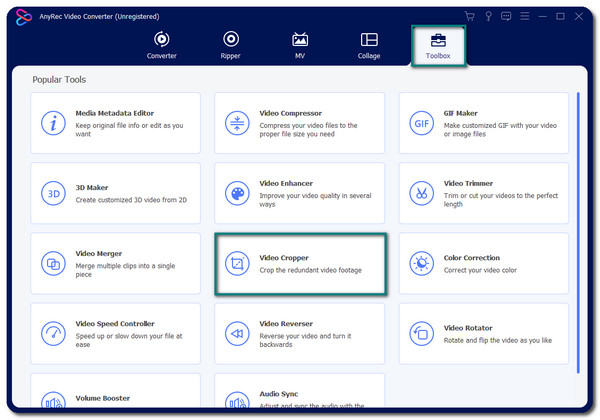
Βήμα 2.Μόλις εμφανιστεί ένα νέο παράθυρο, κάντε κλικ στο "αναπτυσσόμενο μενού" του κουμπιού "Aspect Ratio" και επιλέξτε την αναλογία διαστάσεων 16:9. Το μέγεθος της κοπής θα αλλάξει και πρέπει να κάνετε κλικ στο κουμπί Cross για να την κεντράρετε. Μπορείτε επίσης να αλλάξετε το μέγεθος της κοπής εισάγοντας συγκεκριμένη ανάλυση στην επιλογή "Περιοχή περικοπής".
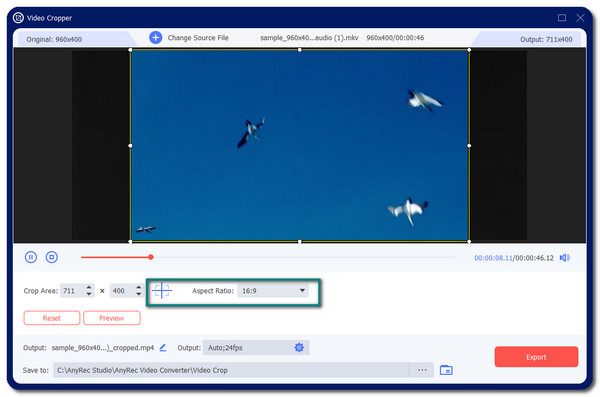
Βήμα 3.Κάντε κλικ στο κουμπί "Έξοδος" στο κάτω μέρος του παραθύρου για να αλλάξετε τις ρυθμίσεις βίντεο. Εδώ, έχετε επιλογές για να αλλάξετε τον κωδικοποιητή βίντεο, τη μορφή, την ανάλυση, τον ρυθμό καρέ και πολλά άλλα. Μόλις τελειώσετε, κάντε κλικ στο κουμπί "OK" για να αποθηκεύσετε τις αλλαγές.
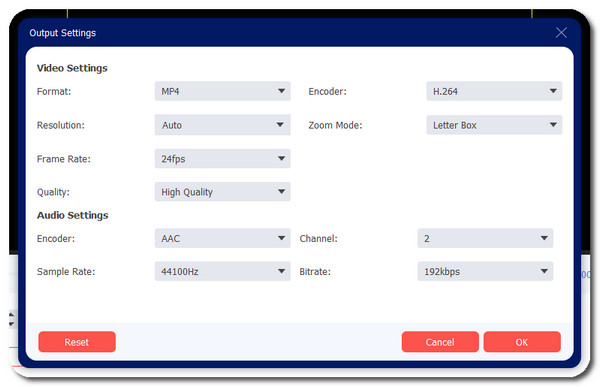
Βήμα 4.Επιστρέψτε στο πρόγραμμα περικοπής βίντεο, περιηγηθείτε στο κουμπί "Αποθήκευση σε" για να επιλέξετε τον καθορισμένο φάκελο για το αρχείο βίντεο. Αφού επιλέξετε τον επιθυμητό φάκελο, κάντε κλικ στο κουμπί "Εξαγωγή" για να ξεκινήσετε τη δημιουργία αρχείων βίντεο σε αναλογία διαστάσεων 16:9.
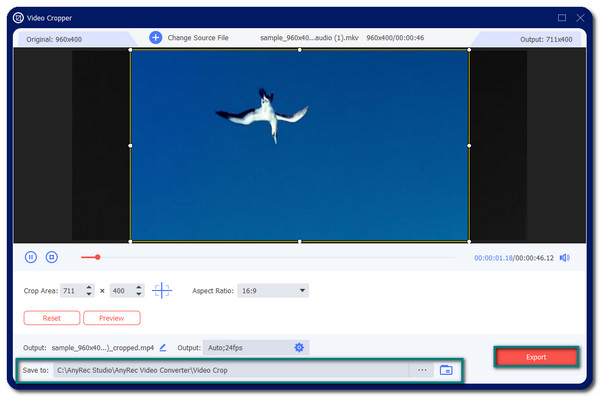

Αλλάξτε όμορφα το αρχείο βίντεο σε αναλογία διαστάσεων 16:9 με καλή ποιότητα.
Υποστηρίξτε εκατοντάδες μορφές αρχείων βίντεο όπως MOV, MP4, WMV και άλλα.
Προσφέρετε βασικά εργαλεία επεξεργασίας όπως trimmer, remover, rotator, enhancer κ.λπ.
50 φορές μεγαλύτερη ταχύτητα εξοικονόμησης δέσμης του αρχείου βίντεο με αναλογία διαστάσεων 16:9.
100% Secure
100% Secure
3 τρόποι για να περικόψετε βίντεο σε αναλογία διαστάσεων 16:9 στο Διαδίκτυο
Η αλλαγή της αναλογίας διαστάσεων βίντεο μπορεί επίσης να γίνει διαδικτυακά. Μπορείτε να βρείτε δωρεάν διαδικτυακά εργαλεία για να περικόψτε το αρχείο βίντεο σας και αφαιρέστε τα ανεπιθύμητα μαύρα κενά γύρω του και αλλάξτε το σε αναλογία διαστάσεων 16:9. Διαβάστε περισσότερα για να μάθετε τους τρεις καλύτερους διαδικτυακούς μηχανισμούς περικοπής βίντεο.
1. Kapwing: The Collaborative Online Video Creator
Το Kapwing είναι ένα πολύ γνωστό εργαλείο όταν πρόκειται για επεξεργασία βίντεο. Και ευτυχώς, δεν θα υποχωρήσει προσφέροντας ένα πρόγραμμα περικοπής βίντεο. Μπορείτε να μετατρέψετε το βίντεό σας σε αναλογία διαστάσεων 16:9 με το Kapwing χωρίς ταλαιπωρία. Ωστόσο, αυτό το διαδικτυακό εργαλείο ενδέχεται να μην έχει αποτέλεσμα καλής ποιότητας επειδή δεν διαθέτει επιλογές για ποιότητα βίντεο.
Βήμα 1.Μεταβείτε στο πρόγραμμα περιήγησής σας και αναζητήστε το Kapwing video cropper. Για να ξεκινήσετε, κάντε κλικ στο κουμπί "Μεταφόρτωση αρχείου" για να ανοίξετε τον τοπικό σας φάκελο. Επιλέξτε το επιθυμητό αρχείο βίντεο που θέλετε να περικόψετε. Αφού επιλέξετε, θα κατευθυνθείτε σε άλλο παράθυρο για να επιλέξετε την επιθυμητή αναλογία διαστάσεων για το αρχείο βίντεο. Μεταξύ των επιλογών, επιλέξτε την αναλογία διαστάσεων 16:9. Κάντε κλικ στο κουμπί "Ολοκληρώθηκε η περικοπή" για να προχωρήσετε.
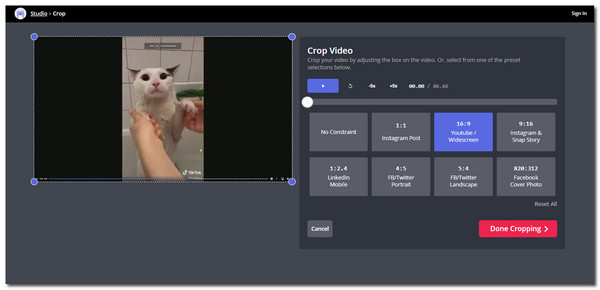
Βήμα 2.Μπορείτε να επεξεργαστείτε το αρχείο βίντεο με τον τρόπο που προτιμάτε στο επόμενο παράθυρο. Εάν είστε ικανοποιημένοι με τις αλλαγές, κάντε κλικ στο κουμπί "Εξαγωγή βίντεο" στο επάνω μέρος του παραθύρου. Μπορείτε να επιλέξετε να εγγραφείτε ώστε το βίντεό σας να μην έχει υδατογράφημα ή να κάνετε κλικ στο κουμπί "Εξαγωγή" με την επιλογή υδατογράφημα. Στη συνέχεια θα επεξεργαστεί τη λήψη.
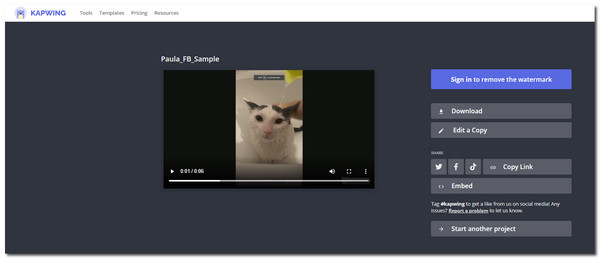
2. FreeConvert – Video Cropper
Ένα άλλο πρόγραμμα περικοπής βίντεο στο διαδίκτυο για γρήγορη αλλαγή της αναλογίας διαστάσεων του βίντεο σε 16:9. Το FreeConvert είναι ένα εξαιρετικά λειτουργικό εργαλείο που υπόσχεται αποτελέσματα υψηλής ποιότητας. Αν και είναι σχεδόν πολύ καλό για να είναι αληθινό, θα πρέπει να γνωρίζετε ότι μπορείτε να ανεβάσετε μόνο ένα αρχείο βίντεο έως 1 GB σύμφωνα με τον περιορισμό.
Βήμα 1.Μεταβείτε στον επίσημο ιστότοπο και κάντε κλικ στο κουμπί "Επιλογή αρχείων" ή απλώς σύρετε και αποθέστε το αρχείο από το φάκελό σας. Αφού ορίσετε το επιθυμητό αρχείο βίντεο, θα κατευθυνθείτε στο επόμενο παράθυρο.
Βήμα 2.Στις "Ρυθμίσεις περικοπής βίντεο", κάντε κλικ στο αναπτυσσόμενο μενού "Αναλογία διαστάσεων", επιλέξτε την αναλογία διαστάσεων 16:9 και προσαρμόστε την σύμφωνα με τις προτιμήσεις σας. Μπορείτε επίσης να εισαγάγετε τα ακριβή μεγέθη στην επιλογή Βάρος x Ύψος (px).
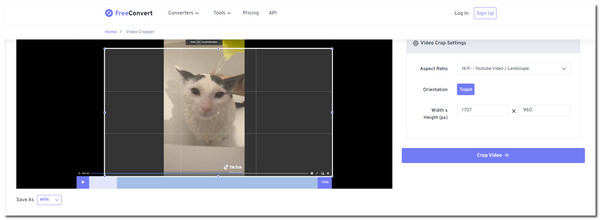
Βήμα 3.Κάντε κλικ στο αναπτυσσόμενο μενού του "Αποθήκευση ως" για να αλλάξετε τη μορφή του αρχείου βίντεο. Μόλις τελειώσετε, προχωρήστε κάνοντας κλικ στο κουμπί "Περικοπή βίντεο". Κάντε κλικ στο κουμπί "Λήψη" για να αποθηκεύσετε το αρχείο βίντεο στον φάκελο του υπολογιστή σας.
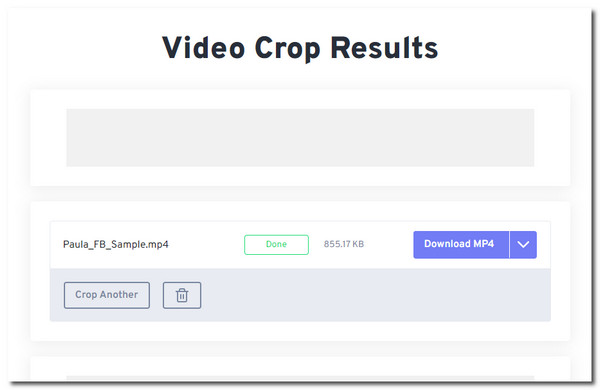
3. Online Video Cutter
Παρέχεται από 123 Apps, αυτός ο διαδικτυακός κοπτήρας βίντεο είναι απαραίτητος για την αλλαγή της αναλογίας διαστάσεων βίντεο σε 16:9. Σας επιτρέπει να ανεβάσετε αρχεία βίντεο σε οποιαδήποτε υποστηριζόμενη μορφή αρχείου, συμπεριλαμβανομένων MP4, M4V, WMV, WebM, κ.λπ. Αυτό το διαδικτυακό εργαλείο διαθέτει εργαλεία επεξεργασίας για τη βελτίωση των αρχείων βίντεο, όπως το mirror, τακτοποίηση, σταθεροποίηση και πολλά άλλα. Ωστόσο, πρέπει να έχετε σταθερή σύνδεση στο διαδίκτυο, διαφορετικά η πρόοδός σας κατά την επεξεργασία των αλλαγών δεν θα αποθηκευτεί.
Βήμα 1.Μεταβείτε στο πρόγραμμα περιήγησης και αναζητήστε το λογισμικό. Ξεκινήστε κάνοντας κλικ στο κουμπί "Άνοιγμα αρχείου" ή κάντε κλικ στο κουμπί "Άνοιγμα αρχείου" για να επιλέξετε άλλη μέθοδο μεταφόρτωσης για ένα αρχείο βίντεο. Αφού ορίσετε το επιθυμητό αρχείο, θα κατευθυνθείτε στο παράθυρο του επεξεργαστή.
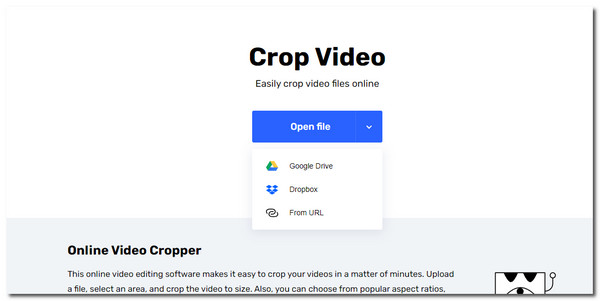
Βήμα 2.Για να δημιουργήσετε το καλύτερο μέγεθος βίντεο, κάντε κλικ στην αναλογία διαστάσεων 16:9 στο κάτω μέρος του παραθύρου. Εισαγάγετε αριθμούς συγκεκριμένου μεγέθους στα πλαίσια και, στη συνέχεια, επεξεργαστείτε άλλες ρυθμίσεις βίντεο. Μπορείτε να περικόψετε, να κόψετε, να αλλάξετε ταχύτητα ή να προσθέσετε εικόνες στο αρχείο.
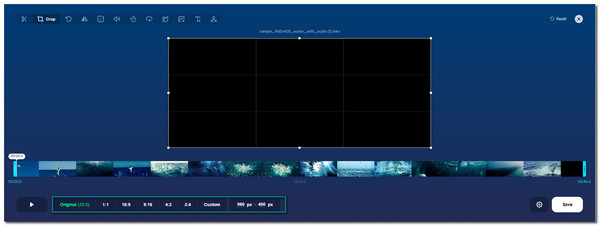
Βήμα 3.Κάντε κλικ στο κουμπί "Αποθήκευση" εάν είστε ικανοποιημένοι με τις αλλαγές. Για να κάνετε λήψη του περικομμένου αρχείου βίντεο, κάντε κλικ σε άλλο κουμπί "Αποθήκευση". Περιμένετε να γίνει πλήρης λήψη. Μπορείτε να περικόψετε ένα άλλο αρχείο βίντεο κάνοντας κλικ στο κουμπί "Start Over ή X" στο επάνω δεξιό μέρος του παραθύρου.

Αλλάξτε όμορφα το αρχείο βίντεο σε αναλογία διαστάσεων 16:9 με καλή ποιότητα.
Υποστηρίξτε εκατοντάδες μορφές αρχείων βίντεο όπως MOV, MP4, WMV και άλλα.
Προσφέρετε βασικά εργαλεία επεξεργασίας όπως trimmer, remover, rotator, enhancer κ.λπ.
50 φορές μεγαλύτερη ταχύτητα εξοικονόμησης δέσμης του αρχείου βίντεο με αναλογία διαστάσεων 16:9.
100% Secure
100% Secure
Συχνές ερωτήσεις σχετικά με την αναλογία διαστάσεων 16:9
-
1. Ποια είναι η καλύτερη ανάλυση για την αναλογία διαστάσεων 16:9;
Υπάρχουν πολλές κατάλληλες αναλύσεις για την αναλογία διαστάσεων 16:9, καθώς είναι η τρέχουσα αναλογία διαστάσεων που χρησιμοποιούν πολλοί κινηματογραφιστές για τα έργα τους. Αλλά με υψηλότερα πρότυπα τεχνολογίας, μπορείτε να χρησιμοποιήσετε 4K (3840 pixel επί 2160 pixel) για την καλύτερη ανάλυση.
-
2. Η περικοπή αρχείου βίντεο σε λόγο διαστάσεων 16:9 μειώνει την ποιότητά του;
Ναί. Κυρίως τα εργαλεία κοπής βίντεο μειώνουν την ποιότητα του αρχείου βίντεο. Αλλά είναι δυνατόν να μην χάσετε υπερβολική ποιότητα βίντεο με το κατάλληλο λογισμικό. Μπορείτε να το πετύχετε αυτό με το AnyRec Video Converter καθώς προσφέρει προηγμένες ρυθμίσεις βίντεο που μπορείτε να προσαρμόσετε.
-
3. Μπορεί να εμφανιστεί το 4:3 σε ευρεία οθόνη 16:9;
Ναί. Δεδομένου ότι η αναλογία διαστάσεων δεν αντιπροσωπεύει το πραγματικό μέγεθος pixel ως προς το ύψος και το πλάτος, μπορείτε να εμφανίσετε ένα αρχείο βίντεο σε αναλογία διαστάσεων 4:3. Ωστόσο, πρέπει να τροποποιήσετε ορισμένες ρυθμίσεις βίντεο για να αναπαράγετε το περιεχόμενο σε καλή οθόνη, διαφορετικά το αρχείο βίντεο θα παραμορφωθεί.
συμπέρασμα
Οι λόγοι διαστάσεων είναι σε διαφορετικά μεγέθη, αλλά το 16:9 είναι το πρότυπο για τη δημιουργία ταινιών. Η αναλογία διαστάσεων 16:9 είναι η καλύτερη για αναπαραγωγή σε οποιαδήποτε οθόνη, επειδή οι περισσότερες οθόνες έχουν σχεδιαστεί σε 16:9. Η αλλαγή της αναλογίας διαστάσεων δεν είναι επίσης αδύνατη με το AnyRec Video Converter. Μπορείτε να το χρησιμοποιήσετε για να ικανοποιήσετε την αναλογία διαστάσεων 16:9 με καλή ποιότητα. Καλώς ήρθατε να επικοινωνήσετε μαζί μας και να δώσετε τις προτάσεις σας.
100% Secure
100% Secure
